MOV adalah format file multimedia Quicktime yang didukung oleh perangkat Apple. Selain itu, juga didukung oleh perangkat berbasis Windows tetapi tidak untuk android dan telepon seluler lainnya. File 3GP, di sisi lain, adalah format file terkenal yang paling cocok untuk ponsel praktis. Oleh karena itu, Anda mungkin merasa penting untuk mengonversi MOV ke 3GP agar Anda memiliki ukuran file kompresi tinggi untuk perangkat seluler Anda.
Konversi, bagaimanapun, bukanlah tugas yang sederhana untuk semua orang. Untungnya, artikel ini akan mengarahkan Anda ke cara yang paling andal dan termudah untuk mengonversi file Anda menjadi output lossless menggunakan merek konverter terbaik ini di seluruh dunia.
Bagian 1. Cara Mengonversi QuickTime MOV ke 3GP Online Gratis
Mengubah file secara online mungkin bukan ide yang baik untuk orang lain. Ini karena mereka mengkhawatirkan keamanan file dan informasi mereka. Meskipun demikian, Pengonversi Video MOV Online AVAide Gratis telah sangat dapat dipercaya dalam menjaga keamanan dan keamanan file, karena memiliki enkripsi aman yang didedikasikan untuk melindungi privasi dan informasi pengguna. Selanjutnya, konverter online MOV ke 3GP ini bekerja dengan lancar tanpa iklan promosi di halaman web utamanya.
Selain itu, Pengonversi Video MOV Online AVAide Gratis memiliki alat pengaturan bawaan untuk meningkatkan kualitas file Anda. Menggunakan alat online ini benar-benar gratis, tanpa batasan apa pun, tidak seperti yang lain. Nikmati antarmuka yang sangat praktis yang bahkan bagi pemula dalam konversi dapat menavigasi dengan sangat baik. Oleh karena itu untuk lebih membantu Anda dalam hal ini, lihat langkah-langkah di bawah ini tentang cara mengonversi file MOV Anda ke 3GP.
Langkah 1Luncurkan Peramban Anda
Kunjungi situs web AVAide Free Online MOV Video Converter, lalu unduh peluncur dengan mengeklik TAMBAHKAN FILE ANDA tombol.
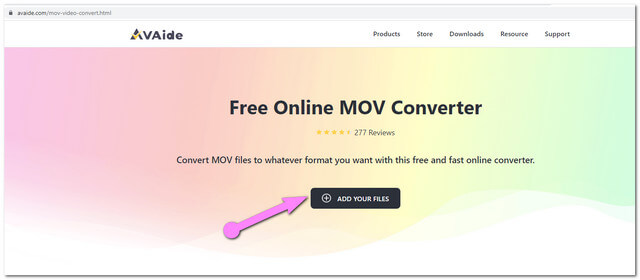
Langkah 2Unggah File Video MOV
Setelah menginstal peluncur, klik tombol yang sama di atas, lalu unggah file MOV Anda. Jika Anda ingin melakukan konversi massal, unggah lebih banyak file dengan mengklik Tambahkan File tombol dari antarmuka utama.
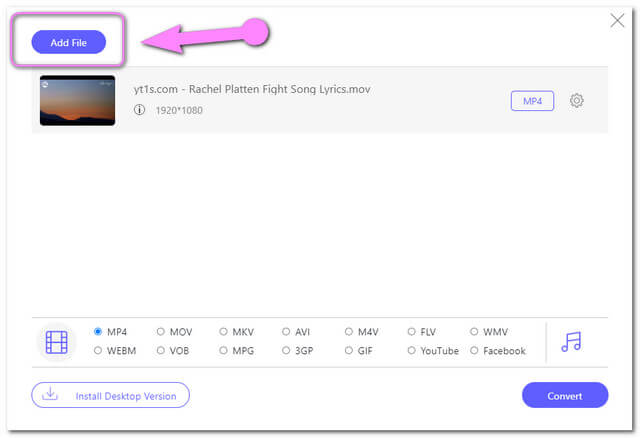
Langkah 3Preset Output Ke 3GP
Memilih 3GP di antara format video pada antarmuka. Anda juga dapat menyesuaikan basis output pada framerate, bitrate, dan resolusi. Untuk melakukannya, tekan tombol pengaturan gambar tab pada file.
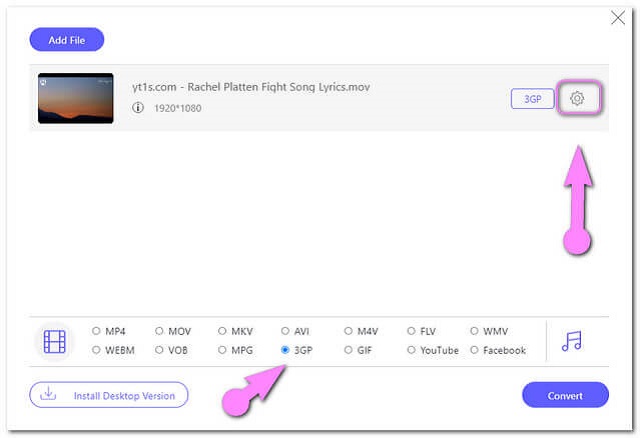
Langkah 4Mulai Konversi
Untuk mengonversi MOV ke 3GP secara gratis, tekan tombol Mengubah tombol yang terletak di bagian paling kanan bawah antarmuka. Kemudian pilih tujuan keluaran Anda dari penyimpanan file komputer Anda.
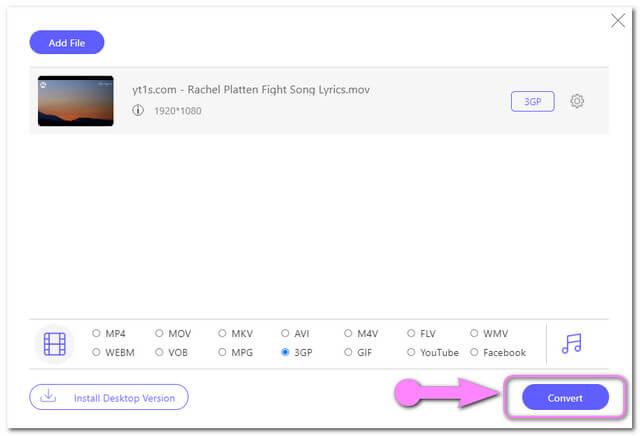
Langkah 5Periksa File 3GP yang Dikonversi
Proses konversi hanya membutuhkan waktu beberapa detik, jika sudah selesai, Anda bisa langsung mengecek file tersebut. Anda juga dapat mengklik Gambar folder di samping file yang dikonversi untuk menemukan tujuan.
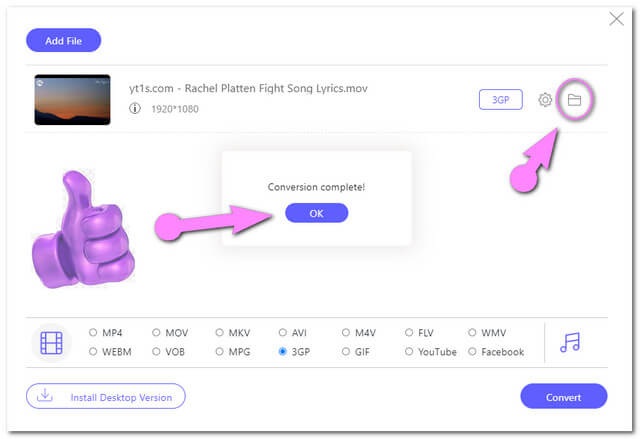
Bagian 2. Perangkat Lunak MOV ke 3GP Terbaik
Jika Anda mencari alat desktop yang dapat membantu Anda bahkan tanpa internet, Pengonversi Video AVAide adalah pilihan terbaik. Konverter MOV ke 3GP ini didefinisikan sebagai yang terbaik karena banyak alasan. Untuk memulainya, ia memiliki fitur luar biasa yang membantu pengguna memaksimalkan kualitas file video dan audio. Selain itu, ini juga memberi pengguna kesempatan untuk membuat film kustom mereka sendiri yang berisi klip video, musik latar, foto, teks, dan efek.
Pengonversi Video AVAide memegang tempat nomor 1 di web dalam hal mengonversi file video dan audio. Dengan murah hati, ini memungkinkan pengguna untuk mengubah file menjadi lebih dari 300 format file yang tersedia. Apalagi? Keluaran tidak diklaim karena Anda dapat membuatnya tanpa tanda air. Perangkat lunak ini mendapatkan semua yang Anda butuhkan untuk membuat video yang luar biasa dengan kualitas yang sangat baik.
- Proses konversi 30x lebih cepat.
- Dengan toolbox yang berisi 3D maker, GIF maker, Video Enhancer, Video Compressor, dan Media Metadata Editor.
- Mendukung lebih dari 300+ input dan output.
Cara Menggunakan AVAide Video Converter di MOV ke 3GP
Langkah 1Unggah File MOV
Luncurkan pengonversi video MOV ke 3GP ini setelah unduhan gratis. Klik Plus tombol di tengah antarmuka untuk menambahkan file, atau Anda bisa menyeret file langsung ke antarmuka. Atau, Anda dapat mengklik Tambahkan File tombol untuk menambahkan lebih banyak file.
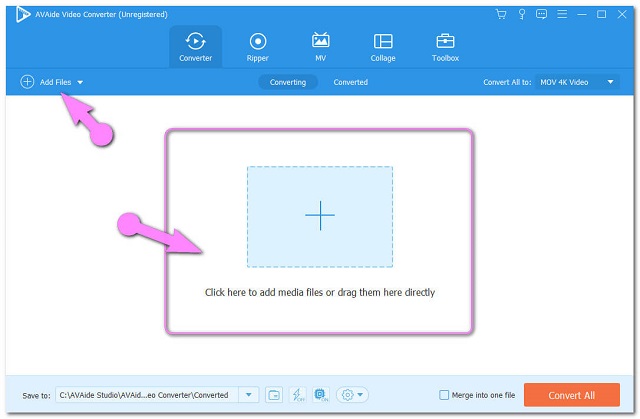
Langkah 2Preset Output ke 3GP
tekan Konversi Semua untuk tombol di bagian kanan atas antarmuka, lalu dari format video pilih 3GP. Selain itu, Anda dapat mengklik Pengaturan tab untuk mengakses profil khusus.
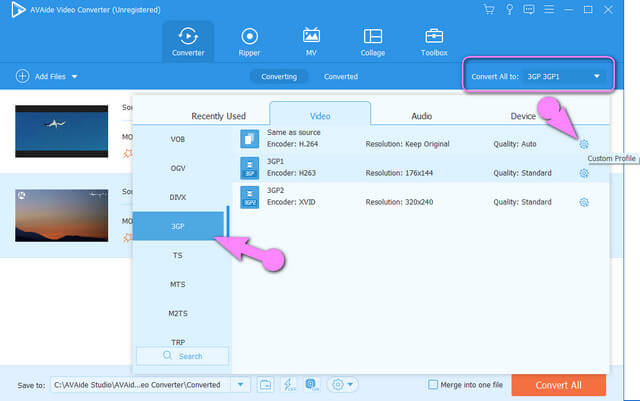
Langkah 3Mulai Mengonversi File MOV
Setelah konfigurasi, tekan tombol Konversi Semua tombol yang terletak di bagian paling bawah kanan. Dan rasakan proses konversi massal yang cepat.
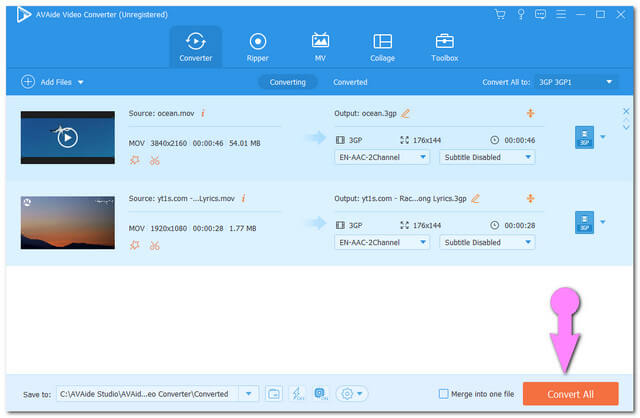
Langkah 4Periksa File yang Dikonversi
Untuk file yang sudah selesai, klik Dikonversi tab di bagian tengah atas. File secara otomatis disimpan ke PC Anda, untuk menemukannya klik tombol Map ikon.
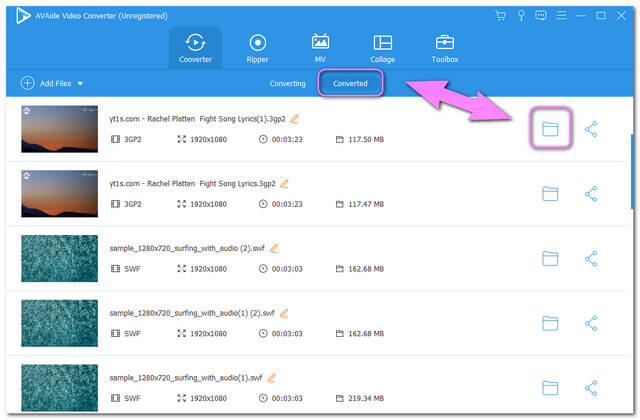
Bagian 3. Pengetahuan Tambahan Tentang MOV dan 3GP
Informasi tambahan tentang file MOV dan 3GP diberikan di bawah ini melalui tabel perbandingan agar Anda lebih memahaminya.
| Informasi Berkas | 3GP | MOV |
| Pengembang | Proyek Kemitraan Generasi Ketiga | Perusahaan Apple. |
| Keterangan | 1. Diproduksi khusus untuk ponsel 3G, 2G, dan 4G. 2. Merupakan wadah untuk file video, audio, dan teks. 3. Ditujukan untuk meminimalkan penyimpanan file dan bandwidth ponsel. | 1. Wadah file untuk audio, video, dan teks. 2. Ini diproduksi untuk Apple QuickTime Player. 3. MOV dikodekan dengan codec MPEG-4. |
| Ekstensi file | Nama file: .3gp | .mov, .qt |
| Kualitas video | Bagus | Tinggi |
| Keuntungan | 1. Ukuran File yang Dipadatkan. Ini adalah ukuran file yang sangat terkompresi namun masih memiliki kualitas yang baik. 2. Salah satu file terbaik untuk perangkat seluler. | 1. Kualitas Video Tinggi. 2. Ideal untuk pengeditan video profesional. |
| Kekurangan | Karena memiliki kompresi video dan audio yang tinggi, resolusinya tidak terlalu bagus. | Karena berisi kualitas yang sangat baik, MOV memiliki ukuran file yang sangat besar.Kompatibilitas rendah pada perangkat seluler. |
Bagian 4. FAQ Mengenai Konversi MOV dan 3GP
Saya Menggunakan browser Linux, dapatkah saya mengonversi MOV ke 3GP secara online?
Iya tentu saja. AVAide Free Online MOV Video Converter didukung secara luas oleh browser yang paling umum digunakan termasuk Linux.
Berapa banyak waktu yang saya habiskan untuk mengonversi 5 file MOV saya ke 3GP online?
Anda dapat mengonversi file Anda dalam waktu kurang dari 5 menit. Seperti disebutkan, AVAide Free Online MOV Video Converter memiliki kemampuan untuk mengubah file 30x lebih cepat. Kemampuan ini juga mengikuti konversi massal.
Dapatkah saya mengunduh AVAide Video Converter di ponsel saya?
Sampai tulisan ini dibuat, Pengonversi Video AVAide masih bekerja pada versi selulernya. Sementara itu, proses konversi dapat dilakukan di PC Anda.
Itu adalah cara terbaik untuk mengkonversi MOV ke 3GP. Sekarang bagi Anda untuk memutuskan antara online atau dengan versi perangkat lunak Anda akan lebih puas. Untuk memaksimalkan fitur, kami sangat merekomendasikan versi perangkat lunak. Unduh sekarang dan rasakan proses konversi terbaik.
Kotak peralatan video lengkap Anda yang mendukung 350+ format untuk konversi dalam kualitas lossless.



 Unduh Aman
Unduh Aman


